インテルのみ表示可能 — GUID: nik1412379623113
Ixiasoft
2.1.1. Link Designerモジュールでの通信リンクの構築
2.1.2. Link and Simulation Setting
2.1.3. トランスミッターの設定
2.1.4. レシーバーの設定
2.1.5. IBIS-AMIラッパー
2.1.6. チャネル設定
2.1.7. バッチ・チャネル・シミュレーションのコンフィグレーション
2.1.8. クロストーク・アグレッサー・トランスミッターの設定
2.1.9. リピーターとリタイマーのコンフィグレーション
2.1.10. ノイズソースのリンク・コンポーネント
2.1.11. System Options
2.1.12. プロジェクト・マネージメントの機能
2.1.13. プロジェクトのアーカイブと解凍
2.1.14. Device Model Importer
2.1.15. 解析機能および事前シミュレーションと事前解析チェックリスト
2.1.16. COM解析
インテルのみ表示可能 — GUID: nik1412379623113
Ixiasoft
2.3.2. Channel Listパネル
このパネルでは、関心のあるチャネルを維持します。チャネルは、Advanced Link Analyzer Control Moduleから転送するか、Channel Viewer内で追加できます。Channel Viewerのチャネルリストは、Advanced Link Analyzer Control Moduleのリストとは独立しています。したがって、Advanced Link Analyzer Control Moduleのシミュレーション・コンフィグレーションに影響を与えることなく、Channel Viewerでチャネルを追加および削除できます。
コネクター、ケーブル、またはバックプレーンなどのSパラメーター・チャネル・コンポーネントは、Channel Listに示されているように、次のパラメーターまたは情報によって記述できます。
- ID - チャネル・コンポーネントのシーケンスまたは位置です。
- Channel Name - チャネル・コンポーネントを説明するSパラメーター・ファイル。Sパラメーター・ファイルは、4ポート、8ポート、12ポート、16ポートなどにすることができます。
- Type - リンク・シミュレーションのchannel characteristicsのタイプを指定します。チャネル特性のタイプには、挿入損失 (Loss)、遠端クロストーク (FEXT)、または近端クロストーク (NEXT) があります。チャネルリストからチャネルを選択し、Typeメニューから適切なチャネルタイプを選択して、チャネルタイプを変更します。
- Port Configuration (Port Cfg) - Sパラメーター測定条件に応じて、ポート・コンフィグレーションは次の図に示すタイプのいずれかになります。Port Configurationリストボックスの下のメニューを使用して、Sパラメーターのポート・コンフィグレーションを変更できます。
図 127. ポート・コンフィグレーション付きのSパラメーター – Type 1
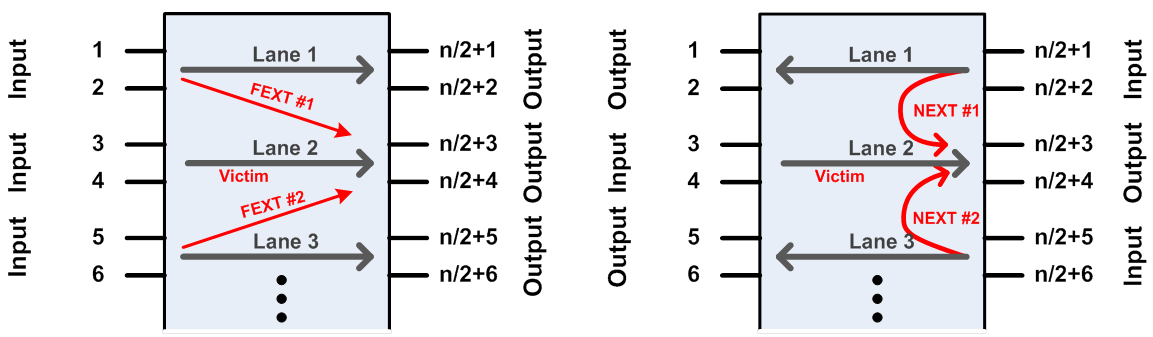
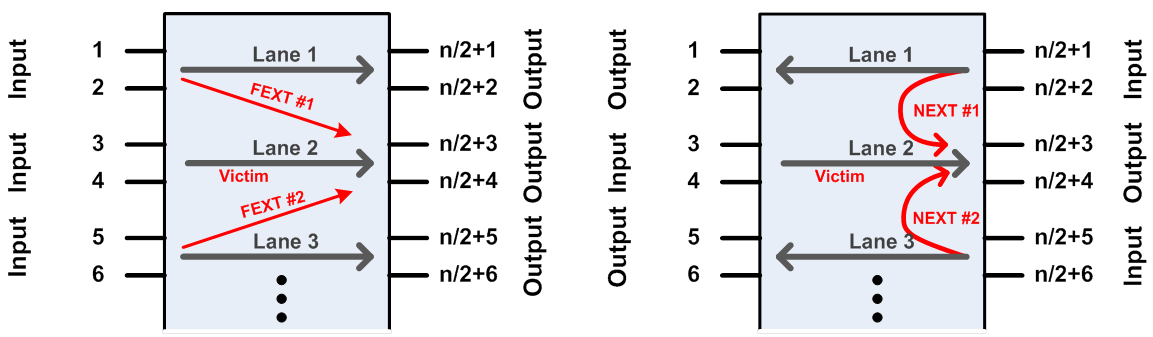
図 128. ポート・コンフィグレーション付きのSパラメーター – Type 2
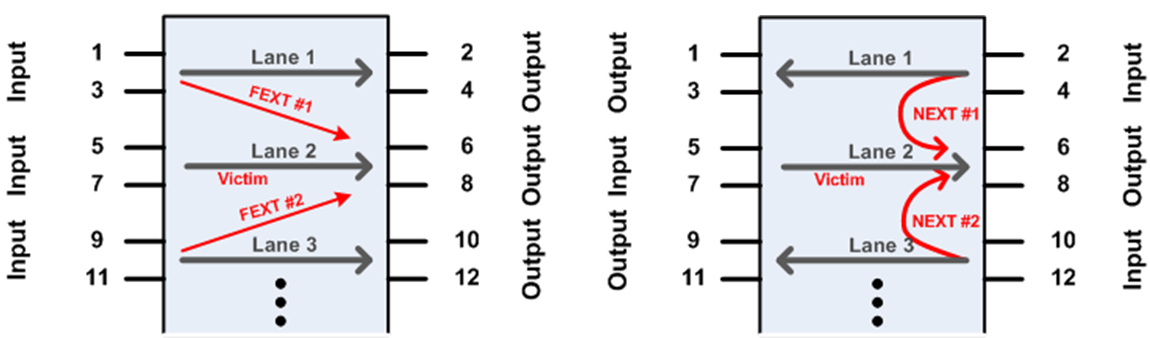
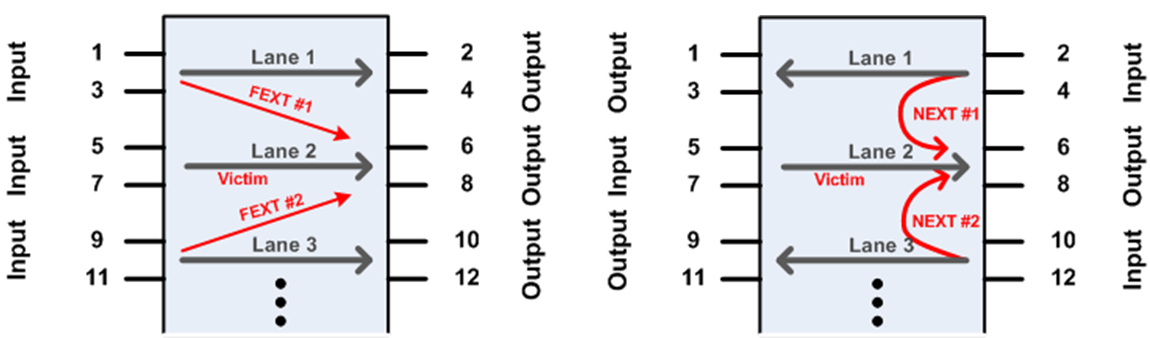
図 129. ポート・コンフィグレーション付きのSパラメーター – Type 3
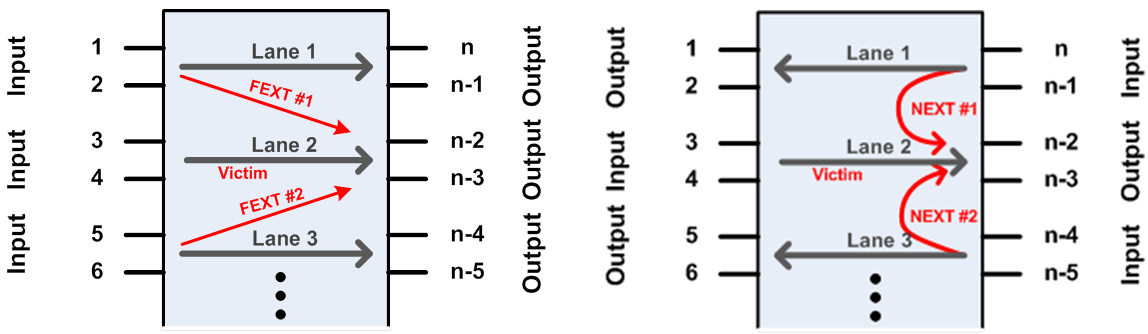
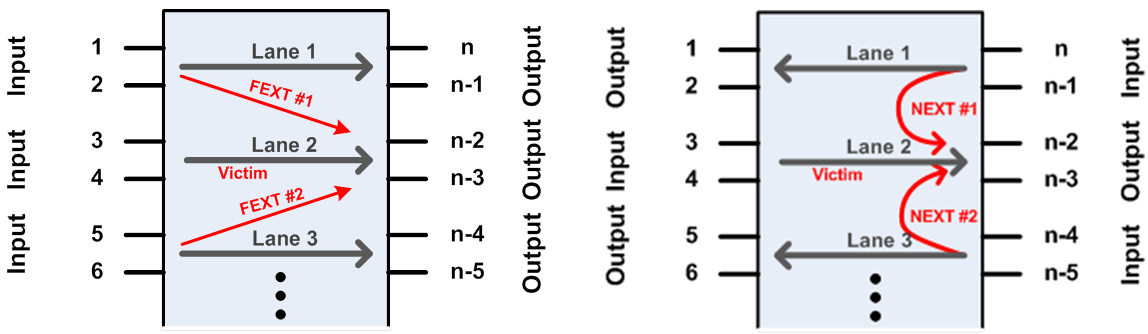
図 130. Customポート・コンフィグレーション付きのSパラメーター
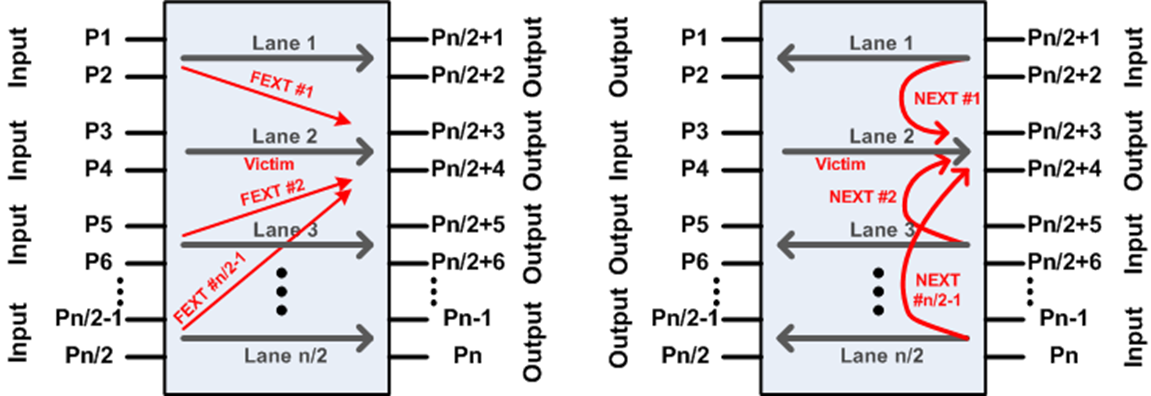
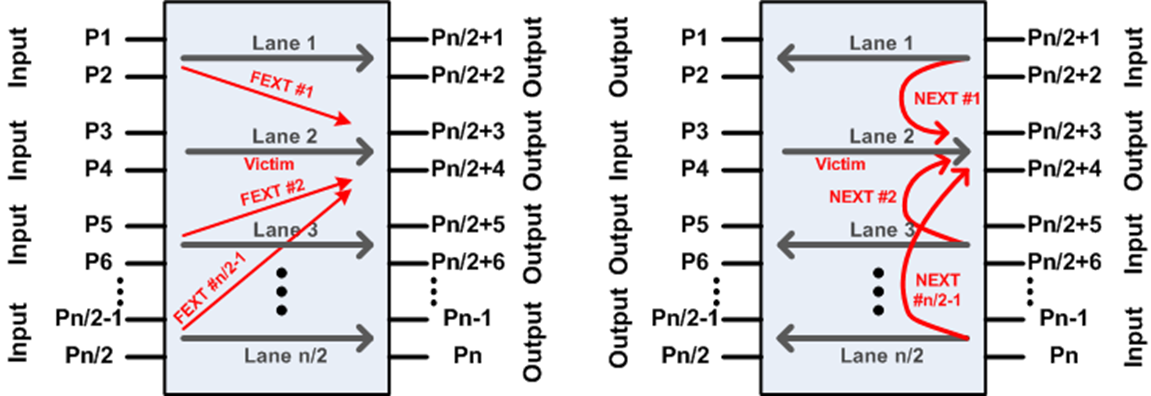
- Lane ID (Lane) - 複数のチャネル/レーンSパラメーター (8ポート以上) の場合、チャネル/レーンをリンク・シミュレーション用に選択する必要があります。例えば、上記の図では、12ポート3レーンのSパラメーターを示しています。チャネルファイルをロードした後、Advanced Link Analyzerは中央のレーンをデフォルトのシミュレーション・チャネル (またはクロストーク・シミュレーションのビクティムチャネル) として割り当てます。Lane IDリストボックスの下のメニューを使用して、Lane IDを変更できます。2ポートまたは4ポートのSパラメーター・モデルの場合、Lane IDは無視されます。
- Aggressor ID (Agg ID) - クロストークの影響をシミュレートする複数のチャネル/レーンSパラメーターの場合、アグレッサーの位置を指定する必要があります。例えば、上記の図では、12ポートのSパラメーター・モデルから考えられる4つのクロストーク・コンフィグレーションを示しています。Aggressor IDリストボックスの下のメニューを使用して、アグレッサーの位置を変更します。Victimチャネル (Lossタイプ) の場合、Aggressor IDフィールドは無視されます。
注: Aggressor IDは、ビクティムレーンを除外する方法でインデックス化されます。例えば、12ポートのSパラメーターには3つのレーンがあります。中央のレーン (Lane ID 2) はビクティムレーンです。2つのアグレッサー・チャネルには、1と3ではなく、1と2のAggressor IDがあります。
- Relative Amplitude (Rel Amp) - クロストーク (NEXT/FEXT) チャネル・コンポーネントの振幅を手動で調整できます。振幅調整は、チャネルプロットとチャネル・コンプライアンス結果に反映されます。振幅調整は線形スケールです。
Channel List Panelには、次のコマンドボタンがあります。
- Add Transmission/NEXT/FEXT/2-port Return Loss - ファイルブラウザーを開き、指定したチャネル・モデル・ファイルを見つけます。
- Edit - Channel Wizardを開きます。ここでは、選択したチャネルを変更したり、そのプロパティー (ポート・コンフィグレーション、クロストーク・アグレッサーなど) を編集したりできます。
- Delete - 選択したチャネルを削除します。
- Clear - すべてのチャネル・コンポーネントを削除します。
- Import Channel List - .csv ファイルに一覧表示されているチャネルを、バッチチャネルのコンプライアンス・テスト用としてチャネルリストにインポートします。.csv ファイルは次の形式である必要があります。
- 各行はチャネルファイルを指定します。
- 各チャネルファイルは、コンマ (,) で区切られた次の情報で指定されます。
- 完全なファイル名 (インクルード・パス)
- チャネルタイプ
- ポート・コンフィグレーション
- LANE
- クロストーク・アグレッサー
- クロストーク・アグレッサーの振幅スケール
- クロストーク・コンポーネントを使用したコンプライアンス・テストの場合、リストはビクテイムチャネルから始まり、その後にクロストーク・コンポーネントが続く必要があります。
- ビクティムおよびクロストーク・チャネル・コンポーネントの複数のグループを使用したバッチ・コンプライアンス・テストの場合、各グループはビクティムチャネルで開始し、リストの終わりまたはビクティムチャネルで終了する必要があります。
以下は、ビクティムチャネルとクロストーク・チャネルの3つのグループを含むチャネルリストの例です。
D:\Ci_2\Cable_BKP_28dB_0p575m_more_isi_thru1.s4p,Loss,2,1,1,1 D:\Ci_2\Cable_BKP_28dB_0p575m_more_isi_f1.s4p,FEXT,2,1,1,1 D:\Ci_2\Cable_BKP_28dB_0p575m_more_isi_f2.s4p,FEXT,2,1,1,1 D:\Ci_2\Cable_BKP_28dB_0p575m_more_isi_f3.s4p,FEXT,2,1,1,1 D:\Ci_2\Cable_BKP_16dB_0p575m_more_isi_t.s4p,Loss,2,1,1,1 D:\Ci_2\Cable_BKP_16dB_0p575m_more_isi_f1.s4p,FEXT,2,1,1,1 D:\Ci_2\Cable_BKP_16dB_0p575m_more_isi_f2.s4p,FEXT,2,1,1,1 D:\Ci_2\Cable_BKP_16dB_0p575m_more_isi_f3.s4p,FEXT,2,1,1,1 D:\C2\CaBP_BGAVia_Opt2_28dB_THRU.s4p,Loss,2,1,1,1 D:\C2\CaBP_BGAVia_Opt2_28dB_FEXT2.s4p,FEXT,2,1,1,1 D:\C2\CaBP_BGAVia_Opt2_28dB_FEXT3.s4p,FEXT,2,1,1,1 D:\C2\CaBP_BGAVia_Opt2_28dB_FEXT4.s4p,FEXT,2,1,1,1 D:\C2\CaBP_BGAVia_Opt2_28dB_FEXT5.s4p,FEXT,2,1,1,1 D:\tg7_Thru_B56.s4p,Loss,2,1,1,1 D:\tg7_FEXT_B23.s4p,FEXT,2,1,1,1 D:\tg7_FEXT_B89.s4p,FEXT,2,1,1,1 D:\tg7_FEXT_C23.s4p,FEXT,2,1,1,1 D:\tg7_FEXT_C56.s4p,FEXT,2,1,1,1 D:\tg7_FEXT_C89.s4p,FEXT,2,1,1,1 - Export Channel List - チャネルリスト内のチャネルを .csv ファイルにエクスポートします。
- Move Up (/\) - 選択したチャネル・コンポーネントまたはテストポイントをトランスミッター側に向かって上に移動させます。
- Move Down (\/) - 選択したチャネル・コンポーネントまたはテストポイントをレシーバー側に向かって下に移動させます。